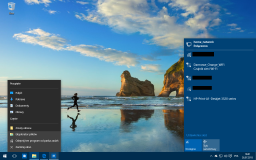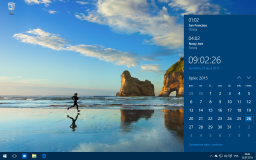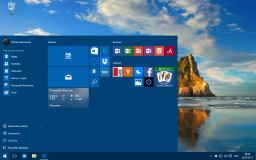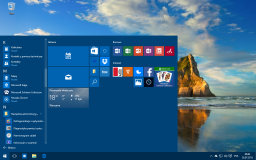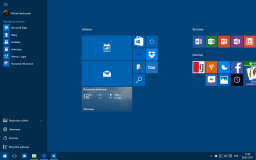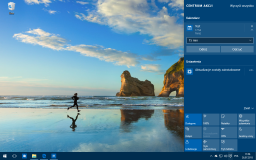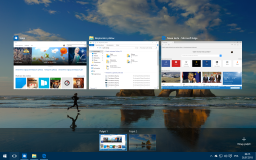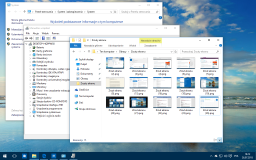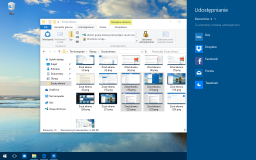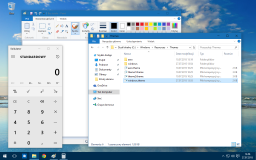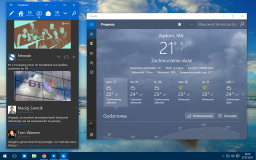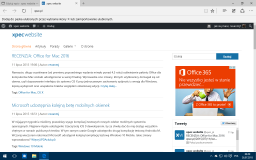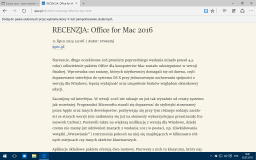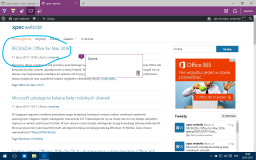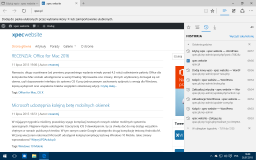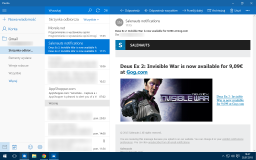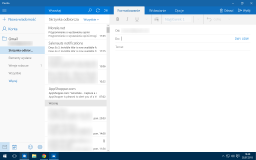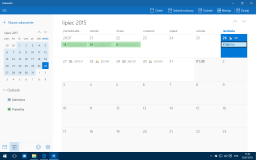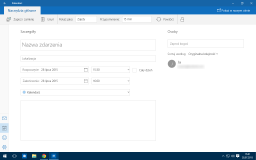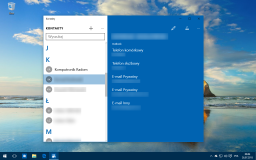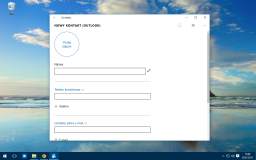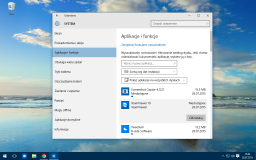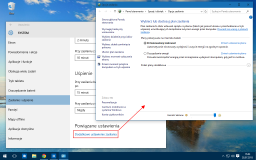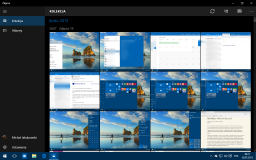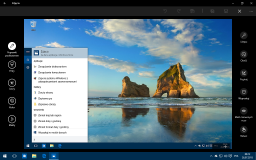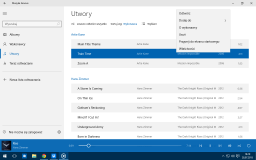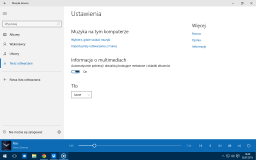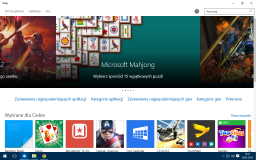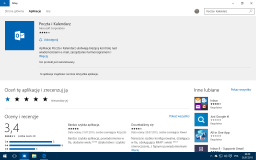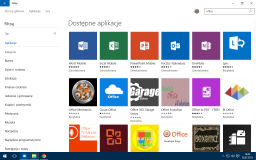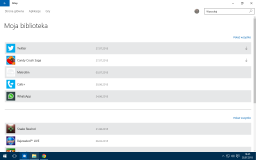Dzisiaj ruszył proces udostępniania finalnej wersji systemu Windows 10 wszystkim użytkownikom, którzy zdecydowali się skorzystać z oferty darmowej aktualizacji i w ciągu ostatnich kilku miesięcy „zarezerwowali” sobie swoją kopię nowych okienek. Czy po kilku miesiącach testów system rzeczywiście jest już na tyle stabilny, by instalować go na maszynach produkcyjnych? Czy warto robić aktualizację, gdy jesteśmy zadowolonymi użytkownikami Windows 7? Tego dowiecie się z dalszej lektury tego artykułu.
Zacznę od omówienia nowości i zmian, które Microsoft wprowadził do systemu Windows 10. Przy okazji będę też wspominał o ewentualnych błędach, irytujących wadach, etc. Na samym końcu natomiast znajduje się podsumowanie z moją odpowiedzią na postawione wyżej pytania, choć oczywiście po lekturze całej treści możecie mieć na ten temat inne zdanie :)
Zacznijmy od pulpitu, ponieważ od teraz to do niego trafiamy domyślnie na większości urządzeń (chyba tylko na tabletach z aktywnym trybem tabletowym domyślnie otwierany jest ekran Start). Widać, że nieco dopracowano pasek zadań, który stylistycznie jest bardziej spójny z mobilnymi okienkami oraz stylem Metro. Część osób może zarzucić Microsoftowi ściąganie pewnym elementów z Chrome OS („podświetlenie” ikon uruchomionych aplikacji), ale trudno zaprzeczyć, że wygląda to lepiej niż w Windows 8.x.
W końcu zmieniony został styl tzw. „jump lists”, które pokazują się po prawym kliknięciu na ikonę programu. Nie jest już marną konwersją z Windows 7. Niestety, nie zdecydowano się przy okazji umożliwić aplikacjom Metro dodawać tutaj swoich pozycji. A szkoda, bo chociażby systemowe klienty poczty i kalendarza mogłyby tu udostępniać szybkie odnośniki do ekranów tworzenia nowej wiadomości czy wydarzenia. Jest to o tyle dziwne, że przyciski w miniaturce (np. do sterowania odtwarzaniem multimediów) już mogą być dodane.
Zrezygnowano także z panelu sieci zajmującego całą wysokość ekranu, teraz znów (tak jak w Windows 7) jest to okienko nad paskiem zadaniem, choć uważam, że przy urządzeniach bez ekranów dotykowych jego zawartość mogłaby być mniejsza. Zmian doczekały się też okienka czasu i głośności (w Windows 8 panel sieci był w nowym stylu, a pozostałe dwa w starym), które nareszcie pasują do reszty systemu. Nie jest jednak idealnie – datę i godzinę ustawiamy już w nowym panelu ustawień, ale w celu wyświetlenia zegarów z innymi strefami czasowymi trzeba już udać się do starych ustawień czasu. Moim zdaniem te preferencje powinny być już w nowych ustawieniach lub w aplikacji Metro od alarmów, w której jest też sekcja zegara światowego.
Czas przejść do kolejnego elementu, czyli menu Start, które ku uciesze wielu użytkowników powraca do okienek. Nie jest to co prawda to samo menu, które jest znane wielu osobom z Windows 7, ale mimo wszystko powinno zadowolić osoby nie przepadające za ekranem Start. Po lewej stronie znajdują się najczęściej używane skróty, nowo zainstalowane aplikacje oraz odnośniki do folderów systemowych (w ustawieniach można wybrać jakich) i podstawowych poleceń (np. zamykania systemu). Te ostatnie w końcu są na dole, więc nie trzeba jeździć kursorem po całym ekranie.
Po prawej stronie natomiast można umieszczać dowolne wybrane przez nas kafelki (mogą to być skróty do aplikacji pulpitu, Metro, folderów, ustawień, etc.). Można je układać w grupy (mogą być nazwane lub nie) i niemal dowolnie rozmieszczać (nie ma już ograniczeń znanych z Windows 8, który usilnie chciał umieszczać kafelki obok siebie). Niestety, nie da się już zaznaczyć kilku kafelków jednocześnie, więc masowa deinstalacja aplikacji Metro z tego miejsca odpada.Oczywiście nadal do wyboru jest także kilka rozmiarów kafelków. Można też dowolnie zmieniać rozmiar menu Start (a w ustawieniach włączyć tryb pełnoekranowy).
Widać jednak, że nowe menu Start średnio nadaje się dla starszych komputerów – na moim starym laptopie, na którym testowałem Windows 10, często próbowałem przeciągnąć kafelek w inne miejsce nawet kilkanaście razy zanim system w końcu to załapał. Natomiast na stacjonarnym komputerze takich problemów nie miałem w ogóle.
Następne na liście jest Centrum akcji, czyli zupełnie nowy element okienek. Pod tą nazwą kryje się połączenie centrum powiadomień (wszystkich, nie tylko tych z aplikacji Metro) oraz przełączników, których część w Windows 8 można było znaleźć w panelu stawień otwieranym poprzez pasek Charms. Teraz są tu przełączniki od Wi-Fi, Bluetooth, jasności ekranu, skrót do szybkiego tworzenia notatek w OneNote, itp.
Powiadomienia natomiast mogą być interaktywne, np. notyfikacje z kalendarza możemy od razu odłożyć na wybrany okres czasu lub odrzucić. Niestety, także tutaj nie wszystko jest idealne. Przede wszystkim, powiadomienia „dymkowe” z aplikacji pulpitu nie są zachowywane – znikają mniej więcej po takim samym czasie po jakim ukrywany był dymek. Jednak ikona Centrum akcji sugerująca obecność nieprzeczytanych powiadomień pozostaje, co po prostu wprowadza użytkownika w błąd i jest strasznie irytujące.
Jedną z ostatnich nowości na samym pulpicie jest uproszczony ekran wyświetlający okna wszystkich uruchomionych aplikacji oraz pozwalający zarządzać wirtualnymi pulpitami. Otwiera się go klikając na ikonkę z prostokątami obok przycisku Start lub poprzez kombinację klawiszy Win + Tab. Warto pamiętać, że pokazywane są tu jedynie aplikacje z oknami na aktywnym pulpicie, a miniaturki pulpitów pojawiają się dopiero, gdy mamy ich więcej niż jeden.
Zmiany nie ominęły też systemowego menadżera plików. To, co widać od razu po jego uruchomieniu, to zastąpienie sekcji Ulubione w lewym panelu przez Szybki dostęp. Jest ona widoczna także nad dyskami w widoku „Ten komputer” (wcześniej były tu na sztywno wybrane przez twórców systemu foldery użytkownika). Domyślnie, poza przypiętymi elementami, są tu także wyświetlane często używane pliki i katalogi (ale można to na szczęście wyłączyć w ustawieniach). Poza tym, ekplorator zyskał też możliwość udostępniania zaznaczonych plików aplikacjom Metro. Pozostała jednak pewna niespójność – na wstążce Udostępnianie pierwsza opcja służy właśnie do to przekazywania plików do oprogramowania nowego typu, ale już pozycja Udostępnij w menu kontekstowym pliku służy do ich udostępniania w grupie domowej.
Na zakończenie części dotyczącej pulpitu jako takiego należałoby jeszcze wspomnieć o stylistyce okien. Niestety, jakich ustawień się nie wybierze, praktycznie wszystkie aplikacje desktopowe biją po oczach bielą. Jedynym elementem, którego kolor oficjalnie można zmienić jest cieniutka ramka wokół okna. Nieoficjalnie da się jeszcze pozbyć białego z belki tytułowej. Pomijając kwestię monotonności czy rażenia po oczach wieczorami, takie rozwiązanie skutkuje też niewielką różnicą pomiędzy aktywnym i nieaktywnym oknem (to drugie ma bledsze ikony oraz tekst na belce tytułowej i szarą ramkę). W Windows 8.x różnica była wyraźna, ponieważ belka tytułowa oraz ramka (wówczas grubsza) stawały się szare.
Czas przejść do kolejnego etapu recenzji, czyli zmian związanych z aplikacjami Metro. Przede wszystkim, w nowej wersji systemu można je w końcu uruchamiać w oknach, a nie tylko na pełnym ekranie. Dzięki tej zmianie być może więcej użytkowników będzie z nich korzystać. Wspierają to nie tylko programy pisane już z myślą o Windows 10, ale również aplikacje dla ósemki. Choć w tym wypadku oczywiście mogą wystąpić pewne ograniczenia czy błędy – przykładowo w oficjalnym kliencie Facebooka tekst bywa rozmyty, natomiast program Here Maps nie wyświetla mapy w całym oknie, tylko w jego fragmecie (reszta jest po prostu czarna). Dodatkowo, jeśli program nie obsługiwał trybu Snap, to poniżej pewnej szerokości okna nie zejdziemy (albo interfejs stanie się nieczytelny).
Łatwo odróżnić jedne aplikacje od drugich po wyglądzie belki tytułowej – w tych tworzonych z myślą o nowych okienkach wygląda niemal identycznie jak w aplikacjach pulpitu (poza ewentualnie innym kolorem tła, który programista może dowolnie ustawiać). Natomiast w wypadku oprogramowania dla „ósemki” na belce umieszczone są dwa dodatkowe przyciski (hamburger zawierający polecenia obecne wcześniej na pasku Charms oraz ikonkę otwierającą aplikację w trybie pełnoekranowym).
Wygląda też na to, że Microsoft w końcu zlikwidował durny limit aplikacji Metro mogących działać w tle (wynikał on z powiązania tego z wyświetlaniem powiadomień na ekranie blokady, gdzie było tylko kilka wolnych slotów). Zainstalowałem wiele programów dla Windows 8.x i jeszcze żaden nie prosił o przypisanie go do miejsca na ekranie blokady, a odświeżanie w tle działa w nich poprawnie (w ustawieniach jest osobny panel do zarządzania tym, które programy mogą działać w tle).
Kontynuując temat nowych aplikacji nie sposób nie wspomnieć o nowej przeglądarce Microsoft Edge. O ile jej interfejs jest powiewem świeżości w porównaniu do Internet Explorera (nadal dostępnego w systemie), to niestety ilość dostępnych funkcji pozostawia wiele do życzenia. To co mnie osobiście najbardziej irytuje, to marna współpraca ze środowiskiem klasycznego pulpitu – nie można przeciągać plików do okna przeglądarki w celu ich przesłania do usług typu OneDrive czy Dropbox, na pasku zadań nie jest też wyświetlany postęp pobierania plików.
Z podstawowymi opcjami samego przeglądania też nie jest różowo – mimo włączonej w ustawieniach opcji synchronizacji danych i ustawień przeglądarki, jedynie hasła były przesyłane pomiędzy komputerami. Ulubione i ustawienia na każdym nowym komputerze były zerowane i trzeba było je ręcznie przenosić. Nie można zmienić folderu, do którego trafiają pobierane pliki, nie da się też ustawić Google jako domyślnej wyszukiwarki (ponieważ Microsoft zdecydował się obsługiwać jedynie standard Open Search, którego firma z Mountain View na razie nie obsługuje). Jedynymi obsługiwanymi wtyczkami są Adobe Flash i dodatek od webowego Skype’a (dopiero od kilku dni). Nici więc z korzystania z serwisów VOD wymagających Silverlighta.
Na plus można zaliczyć jedynie nawet przydatną integrację z OneNote’em, wbudowany tryb odczytu (wyciąga samą treść artykułu ze strony usuwając wszelkie banery, menu, paski boczne, itd.) oraz funkcję odkładania stron do przeczytania na później. Przy czym, o ile zwykłym użytkownikom odkrycie tej pierwszej opcji nie powinno sprawić problemu (ikonka animuje się na pasku adresu), to z drugą funkcją już jest gorzej. Umieszczono ją w bocznym panelu gdzie jest także historia, pełen widok ulubionych czy lista pobieranych plików. Niestety ikonka go otwierająca przeciętnemu użytkownikowi niewiele powie, a przy pierwszym uruchomieniu nie ma żadnej wskazówki co się pod nią kryje.
Póki co nie ma też obsługi rozszerzeń (ma się pojawić jesienią) i nie wiadomo na jakie rozwiązanie zdecydują się twórcy. Bo jeśli wybiorą własne, zupełnie niekompatybilne z obsługą wtyczek w Operze, Chromie czy Safari, to obawiam się, że zainteresowanie deweloperów nową platformą będzie raczej marne. Zwłaszcza, że użytkownicy na początku się pewnie odwrócą od tak ubogiej przeglądarki i szybko zapomną o jej istnieniu. Moim zdaniem, aplikacja w obecnej postaci powinna być betą dla zainteresowanych, a dopiero po zaimplementowaniu wszystkich podstaw być ustawiana jako domyślna. W obecnej postaci jedynie ich zrazi do siebie.
Będąc przy aplikacjach Metro trzeba wspomnieć o praktycznie napisanym od zera oprogramowaniu dołączanym przez Microsoft. Nowych aplikacji poczty i kalendarza nareszcie da się używać w domowym środowisku (bo do firm nadal są trochę zbyt proste). Owszem, nadal brakuje im trochę do oprogramowania z pakietu Windows Live Essentials, ale nie jest to już taka przepaść jak w wypadku poprzednich wersji. Co najważniejsze, w końcu powróciło (po wyłączeniu obsługi EAS na darmowych kontach) też należyte wsparcie dla usług Google – można już dwustronnie synchronizować pocztę, kontakty oraz kalendarz).
W aplikacji poczty edytor wiadomości wykorzystuje teraz silnik mobilnego Worda dla okienek, więc występuje tu znajoma wstążka i nieco szersze niż w poprzedniku możliwości formatowania. Nieco dziwną decyzją natomiast jest domyślne wyłączenie powiadomień o nowych mailach (dla każdego konta trzeba osobno aktywować dymki oraz dźwięki informujące o nowych wiadomościach). Irytuje też usunięcie synchronizacji kont (na każdym komputerze trzeba ręcznie dodawać nasze konta), brak opcji wyświetlania informacji o ilości nieprzeczytanych wiadomości czy nadchodzących wydarzeniach na ekranie blokady (poprzednia wersja to wspierała) czy niepraktyczne przełączanie się między kontami (trzeba kliknąć nazwę konta, po czym dopiero wyświetli się lista wszystkich skrzynek pocztowych).
Na tle aplikacji do poczty elektronicznej i kalendarza słabo wypadają kontakty. Aplikacja jest strasznie prosta i w wielu miejscach ewidentnie widać brak wykończenia (zbyt długie menu w wielu miejscach, etc.). Na razie nie ma możliwości połączenia kontaktów z ich danymi opublikowanymi w sieciach społecznościowych (dane można synchronizować tyko z Google, Outlook.com, Exchange, itp.). To się jednak zapewne zmieni, bo po odnośniku do aplikacji społecznościowych w Windows Store (obecnie otwiera pusty ekran) można wnioskować, że w Windows 10 dostarczenie integracji z systemową aplikacją kontaktów będzie leżało w gestii danego portalu społecznościowego jako część jego oficjalnej aplikacji klienckiej (jak w Windows Phone 8.1), a nie Microsoftu.
Oprogramowanie w nowym modelu zastąpiło także kalkulator (w systemie już w ogóle nie ma wersji dla klasycznego pulpitu) oraz w sporej części także klasyczny panel sterowania. Większość podstawowych poleceń (np. Personalizacja czy Rozdzielczość ekranu z menu kontekstowego pulpitu) kieruje już użytkowników do nowej aplikacji. Z niej można też odinstalowywać klasyczne aplikacje (choć tu akurat stary panel nadal jest dostępny) czy zarządzać wieloma ustawieniami paska zadań. Z drugiej jednak strony nadal wiele zaawansowanych opcji jest dostępnych jedynie w klasycznym panelu (i prowadzi do nich wiele łączy z nowej aplikacji), wciąż jest więc trochę pracy przed programistami Microsoftu.
Miłym dodatkiem jest opcja nagrywania zawartości ekranu wbudowana w aplikację Xbox, w której zarządza się także nagraniami. Niestety, obecnie bywa ona zawodna. Mi przykładowo za nic w świecie nie udało się jej uruchomić w większości gier dla klasycznego pulpitu, choć z sieci wiem, że innym się to udało (mam już sterowniki do karty graficznej dla Windows 10).
Także aplikacja Zdjęcia została całkowicie przeprojektowana i oferuje w końcu podstawowe narzędzia edycji obrazków, filtry oraz opcje poprawiania zdjęć. Niestety, nadal brakuje możliwości przełączania między obrazkami, gdy otworzymy plik z poziomu eksploratora Windows (zapewne wynika to z ograniczeń wymuszanych przez sandboxing, co oczywiście umniejsza wagi braku tej opcji). Z poziomu aplikacji nie da się też tworzyć ręcznie albumów (w ogóle można to zrobić poprzez tworzenie podkatalogów w obserwowanych folderach i wrzucanie do nich obrazków).
Aplikacja do odtwarzania muzyki natomiast nie porywa. Podstawowe zadanie (odtwarzanie muzyki) spełnia dobrze w wypadku niewiele wymagających użytkowników. Inni zapewne od razu usuną jej kafelek z menu Start. Program pozwala tak naprawdę jedynie na odtwarzanie, zarządzanie playlistami i obserwowanymi folderami. Nie można edytować tagów ID3, nie ma żadnego equalizera, wizualizacji i innych tego typu rzeczy.
Oczywiście w Polsce nie jest też dostępna usługa streamingu muzyki od Microsoftu, ani nawet plików z własnego konta OneDrive (przy próbie zalogowania się otrzymujemy komunikat o nieobsługiwanym regionie). O systemowym odtwarzaczu filmów nawet nie ma sensu wspominać, nadaje się jedynie do oglądania filmów ze sklepu Microsoftu (oczywiście niedostępnego u nas).
Microsoft można pochwalić jedynie za dodanie obsługi nowych kodeków na poziomie systemu, np. FLAC, MKV czy HEVC. Dzięki temu po świeżej instalacji nie będą potrzebne paczki dodatkowych bibliotek do odtwarzania plików w tych coraz popularniejszych formatach.
Sporym zmianom uległ również Windows Store. Wizualnie wydaje się nieco prostszy od wersji z Windows 8.1 i nieco mniej kolorowy. Z drugiej strony jest moim zdaniem lepiej przystosowany do zwykłych pecetów (przewijanie dobywa się w pionie, a nie w poziomie), choć drugi zrzut ekranu powyżej pokazuje, że z wykorzystaniem miejsca na ekranie bywa różnie. Nadal nie jest wyświetlana data ostatniej aktualizacji (choć ma się to zmienić), nie da się też filtrować wyników wyszukiwania, np. według najczęściej pobieranych aplikacji czy najlepiej ocenianych.
Nie ma historii instalowanych aktualizacji, co przy włączonej funkcji automatycznego instalowania nowych wersji może trochę irytować. Za to przeglądanie listy wszystkich aplikacji powiązanych z naszym kontem jest mojej opinii rozwiązane teraz lepiej (a przede wszystkim lista wydaje się wczytywać szybciej). Nie wiem jednak po co wyświetlane są na niej aplikacje tylko dla Windows Phone, skoro i tak nie można ich zainstalować na komputerze.
Z ogólnych zmian w systemie irytować może trochę zablokowanie zmiany domyślnych aplikację przez programy firm trzecich. Miało to zapewne na celu uniknięcie sytuacji, gdy złośliwe oprogramowanie zmieniało domyślną przeglądarkę internetową, ale zmuszanie użytkowników do grzebania w czeluściach ustawień systemu w celu zmiany domyślnej aplikacji nie jest najlepszym sposobem na walkę z takim zjawiskiem. Lepszy by był po prostu komunikat z prośbą o potwierdzenie. Z drugiej strony taka decyzja zapewne zmusi w końcu twórców aplikacji, aby dodali do swojego oprogramowania należytą obsługę panelu zarządzania domyślnym oprogramowaniem. Dzięki temu w przyszłości będzie można wszystkim zarządzać wygodnie z jednego miejsca.
Podsumowując, Windows 10 jest niewątpliwie krokiem w dobrą stronę po katastrofie jaką dla Microsoftu był Windows 8.x. Nie jest jednak idealny i w wielu miejscach widać, że programistom się śpieszyło. Nie są to może rzeczy krytyczne (domyślną przeglądarkę można zastąpić inną, do nagrywania gier jak dotychczas używać oprogramowania firm trzecich, a ikonki z czasów Visty nie uniemożliwiają w końcu używania systemowego eksploratora plików), ale świadczą o pewnym braku staranności. Dodatkowe dwa czy trzy miesiące Giganta z Redmond by raczej nie zbawiły, a przynajmniej system wyglądałby na bardziej wykończony i tym samym wywierał lepsze wrażenie na użytkownikach.
Generalnie jednak nie widzę przeciwwskazań dla aktualizacji. Z kompatybilnością oprogramowania raczej nie ma problemów, natomiast sterowniki z Windows 8.x w większości wypadków powinny bez problemu współpracować z dziesiątką. Tak naprawę nowszych wersji konkretnie dla Windows 10 trzeba szukać tylko w wypadku kart graficznych czy ewentualnie niektórych podzespołów laptopów. W wypadku reszty (np. drukarek), powinny spokojnie wystarczyć dotychczasowe.
Moim zdaniem aktualizację warto wykonać zarówno w wypadku korzystania obecnie z Windows 7, jak i Windows 8.x. W tym drugim wypadku jest to wręcz obowiązkowe, bo skoro i tak po trosze żyjemy już w środowisku Metro / Modern, to czemu nie przejść na jego nowszą wersję. Stabilność systemu jest mniej więcej podobna, a mamy więcej funkcji i lepiej zintegrowane aplikacje Metro z resztą systemu. Do tego dochodzi możliwość robienia zakupów w Windows Store (który obejmuje już także oprogramowanie desktopowe) i zupełnie nowe wersje systemowego oprogramowania wykorzystującego nową platformę.
W wypadku przejścia z systemu Windows 7 otrzymujemy wydajniejszy system (zawiera zmiany wprowadzone w Windows 8, które miały na celu zmniejszenie zużycia pamięci oraz bardziej zoptymalizowany framework aplikacji Metro), nowocześniejszy interfejs (z mniejszą liczbą efektów przezroczystości i prostszymi cieniami, co też powinno poskutkować płynniejszym działaniem), obsługę aplikacji Metro (zwykle posiadających ładniejszy interfejs niż desktopowe odpowiedniki), które teraz mają szansę rozwinąć skrzydła oraz system o wiele lepiej przystosowany do obsługi na laptopach (choć do poziomu wygody OS X na tego typu urządzeniach nadal Windowsowi daleko).